蓝牙技术是一种短距离无线通信技术,它允许各种电子设备之间进行数据交换,蓝牙软件是实现这种技术的关键工具,它可以帮助我们连接和控制蓝牙设备,本文将详细介绍如何使用蓝牙软件。
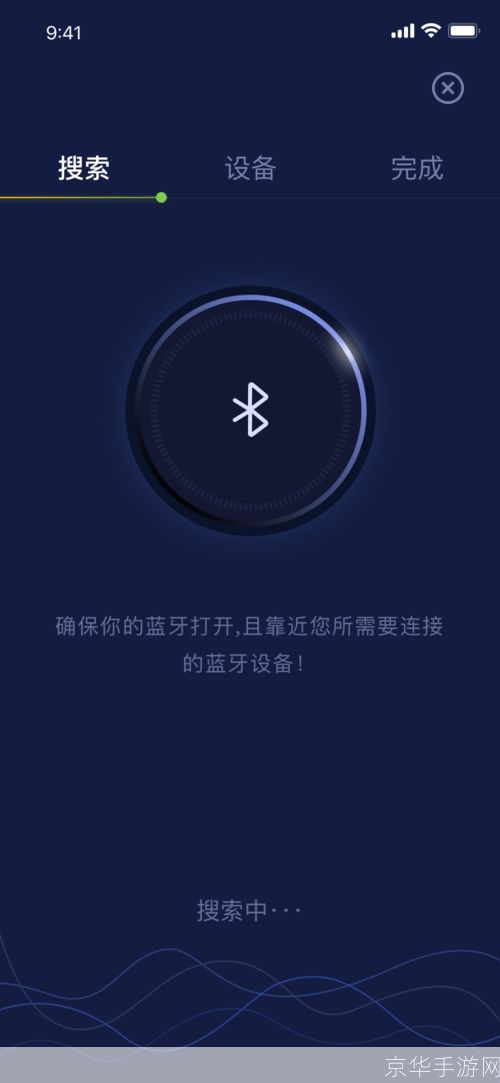
1、安装蓝牙软件:你需要在你的设备上安装蓝牙软件,大多数现代操作系统都内置了蓝牙支持,你只需要在设置中打开它即可,如果你的设备没有内置蓝牙,你可以购买一个USB蓝牙适配器,然后安装相应的驱动程序和软件。
2、打开蓝牙:安装好蓝牙软件后,你需要打开它,在Windows系统中,你可以在任务栏的通知区域找到蓝牙图标,点击它就可以打开蓝牙,在Mac系统中,你可以在菜单栏的蓝牙图标中找到蓝牙选项。
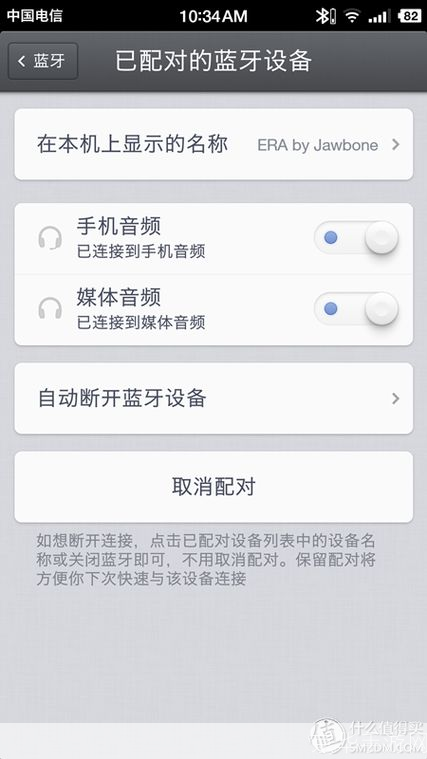
3、搜索设备:打开蓝牙后,你需要搜索附近的蓝牙设备,在Windows系统中,你可以在“设备和打印机”中找到“添加设备”选项,然后选择“蓝牙”,在Mac系统中,你可以在“系统偏好设置”中找到“蓝牙”选项,然后点击“+”按钮来添加设备。
4、连接设备:找到你想要连接的蓝牙设备后,你需要输入设备的配对码来连接它,配对码通常可以在设备的用户手册或者标签上找到,输入正确的配对码后,你的设备就会与蓝牙设备建立连接。
5、使用设备:连接好设备后,你就可以使用它了,具体的使用方法取决于你的设备类型,如果你连接的是耳机,你可以在音频设置中选择它作为输出设备,如果你连接的是键盘或鼠标,你可以在输入设备设置中选择它。
6、管理设备:在使用蓝牙设备的过程中,你可能会遇到一些问题,例如设备断开连接、无法找到设备等,这时,你可以使用蓝牙软件来管理你的设备,在Windows系统中,你可以在“设备和打印机”中找到已配对的设备,然后右键点击它来管理,在Mac系统中,你可以在“系统偏好设置”中找到已配对的设备,然后点击它来管理。
7、关闭蓝牙:当你不再需要使用蓝牙时,你应该关闭它以节省电力,在Windows系统中,你可以在任务栏的通知区域找到蓝牙图标,点击它然后选择“关闭”,在Mac系统中,你可以在菜单栏的蓝牙图标中找到蓝牙选项,然后点击“关闭”。
使用蓝牙软件并不复杂,只需要按照上述步骤操作就可以了,由于蓝牙技术的复杂性,你可能会遇到一些问题,这时,你可以查阅相关的帮助文档或者在线教程来解决。
版权说明:本文章为京华手游网所有,未经允许不得转载。